Нове Висио функције су невероватне.
- Сада можете веома да прилагодите своје организационе графиконе са новим функцијама.
- Ажурирања се фокусирају на персонализацију чворова графикона са сликама и додатним информацијама.
- Потребна вам је Висио План 1 или Висио План 2 лиценца да бисте искусили функције.
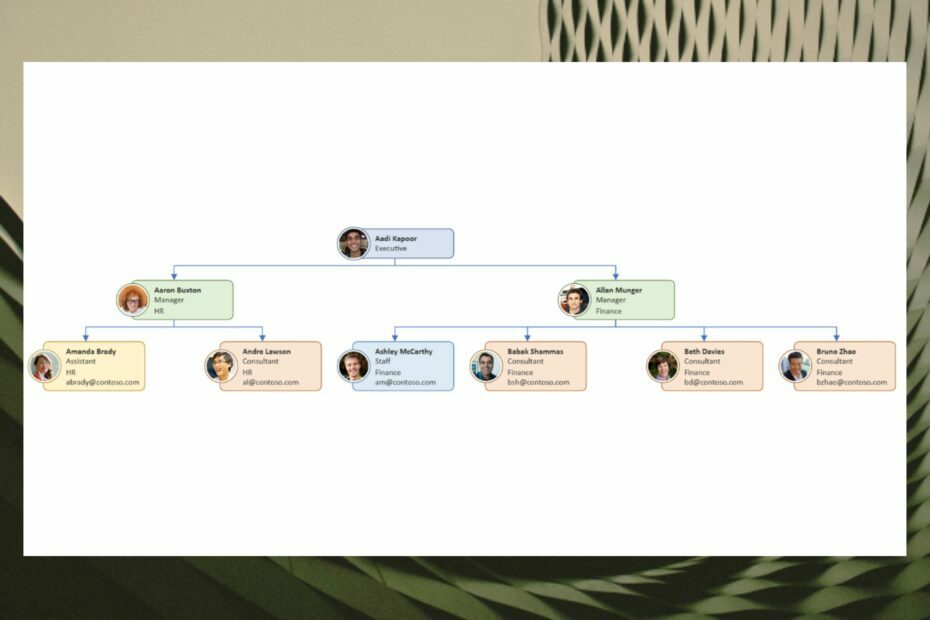
ИксИНСТАЛИРАЈТЕ КЛИКОМ НА ДАТОТЕКУ ЗА ПРЕУЗИМАЊЕ
- Преузмите алатку за поправку рачунара Ресторо који долази са патентираним технологијама (доступан патент овде).
- Кликните Започни скенирање да бисте пронашли проблеме са Виндовс-ом који би могли да изазову проблеме са рачунаром.
- Кликните Поправи све да бисте решили проблеме који утичу на безбедност и перформансе вашег рачунара.
- Ресторо је преузео 0 читаоци овог месеца.
Мицрософт је објавио нове функције које ће вам помоћи да брзо креирате и прилагодите организационе графиконе у Висио-у.
Орг (скраћено за организационе) карте су савршени алати за едукацију људи о структури тима. Они су веома корисни за нове људе, посебно зато што нуде визуелне назнаке у хијерархији ваше компаније.
Али они се такође могу користити за реструктурирање ваше компаније или чак иницијативе за запошљавање. Дакле, учење како да креирате и прилагодите организациони графикон може бити веома вредна предност.
Неко време, Висио је постао веома згодан алат за креирање таквих организационих дијаграма и технолошки гигант из Редмонда тихо је улагао ресурсе да би он радио беспрекорно. Тако да су ове нове функције веома добродошле.
Само имајте на уму да су нове функције доступне онима са Висио План 1 или Висио План 2 лиценцом. Без даљег одлагања, уђимо у то!
Ево како можете да креирате и прилагодите своје организационе графиконе помоћу нових Висто функција
Креирајте свој организациони графикон помоћу окна задатака Формат Орг Цхарт
- Кликните на Форматирајте организациони графикон испод Организациони графикон таб
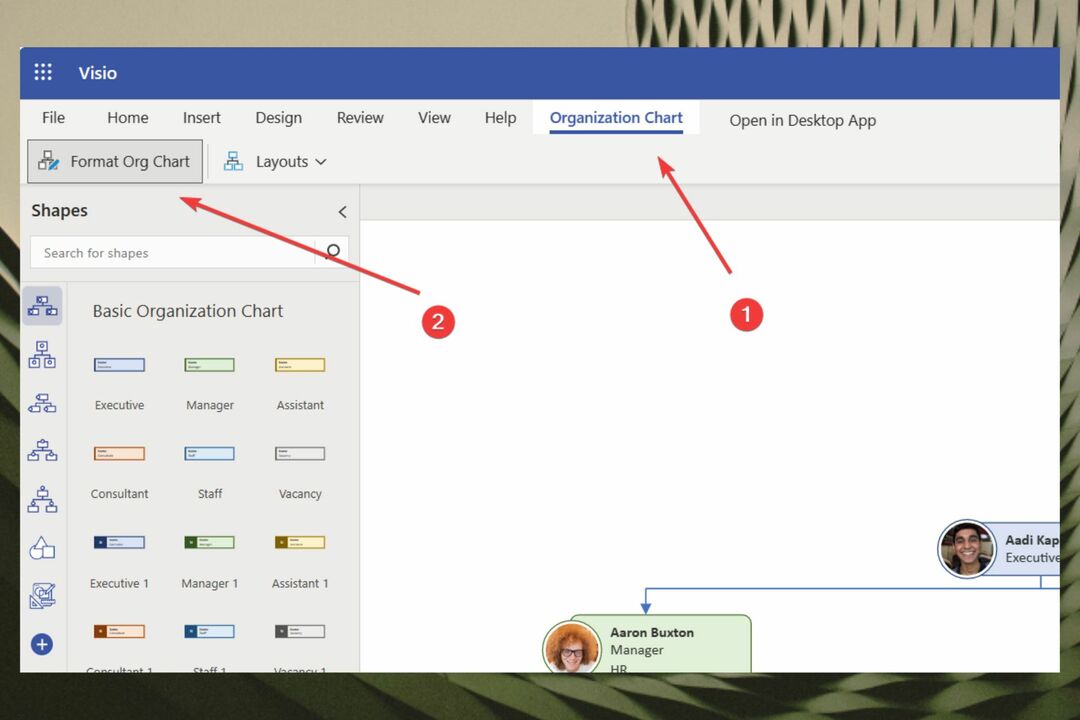
- Затим ће се отворити дијаграм Формат Орг
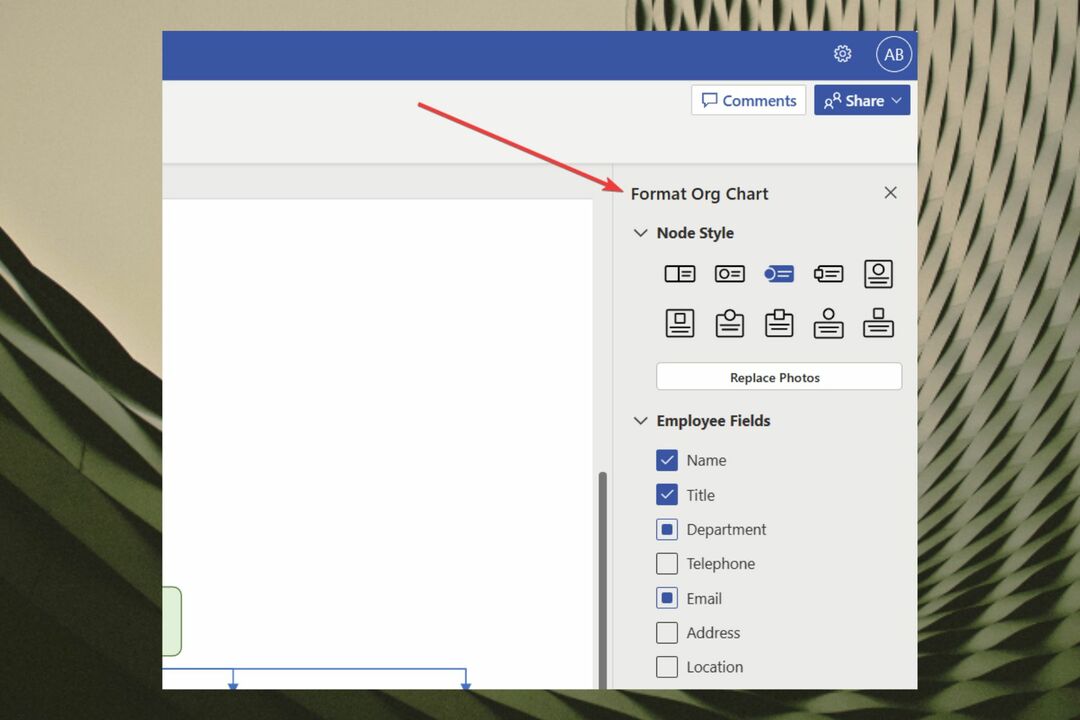
- Када отворите, можете да креирате свој графикон са различитим пољима и детаљима као што можете видети у наставку
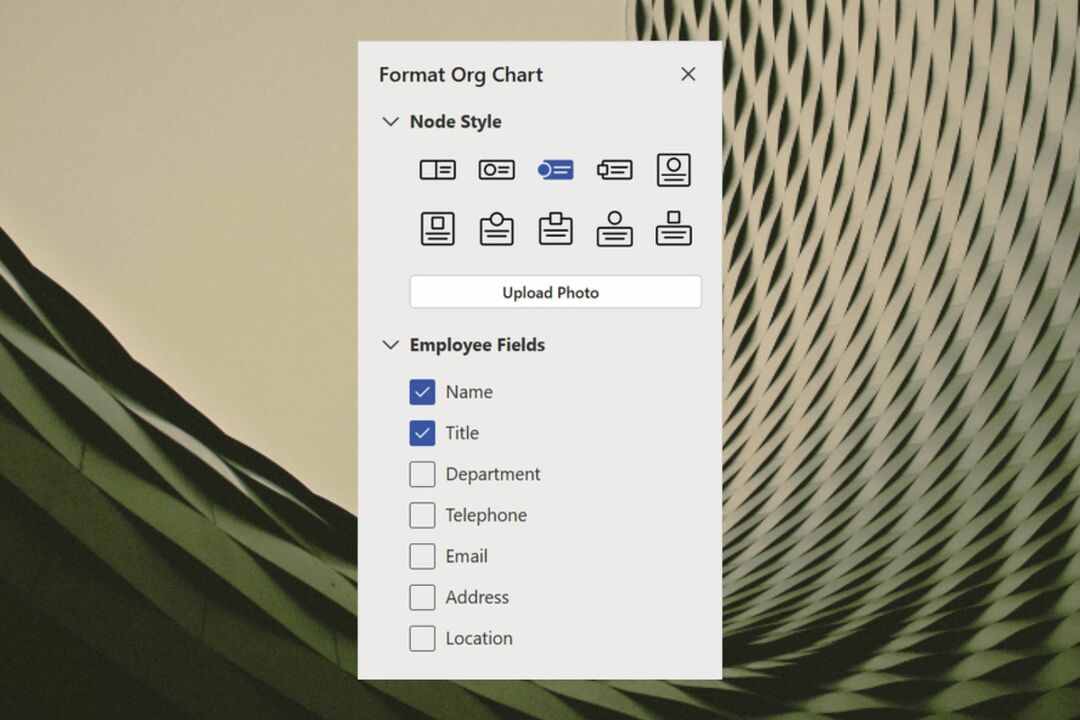
Прилагодите свој организациони графикон помоћу функције Промена стила чвора
- Иди на Ноде стиле у окну задатака и кликните на њега
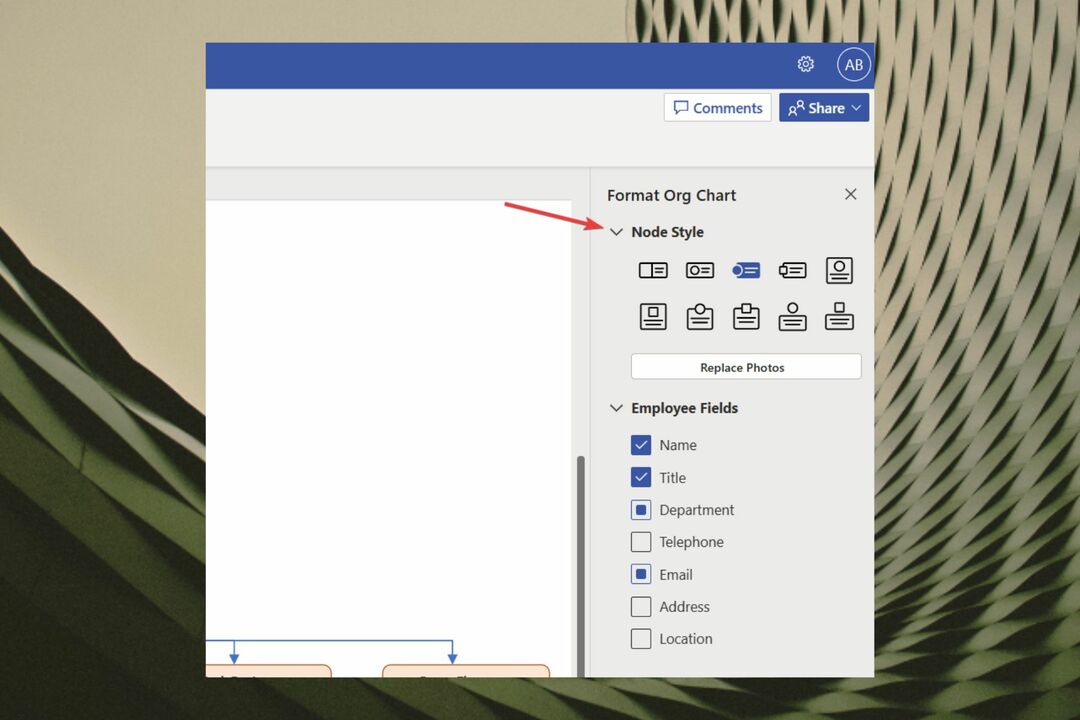
- Изаберите своју опцију
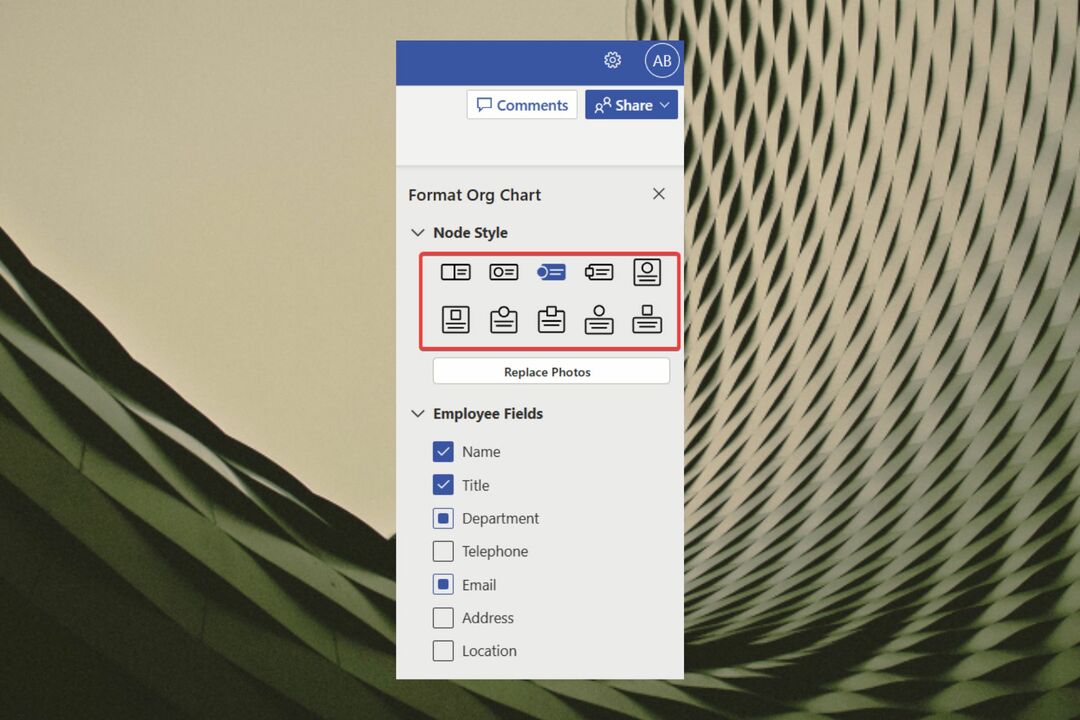
- Организациони графикон ће се аутоматски освежити вашом новом опцијом
Персонализујте свој графикон помоћу функције Уметање фотографије запосленог
- Кликните на Уплоад Пхото дугме
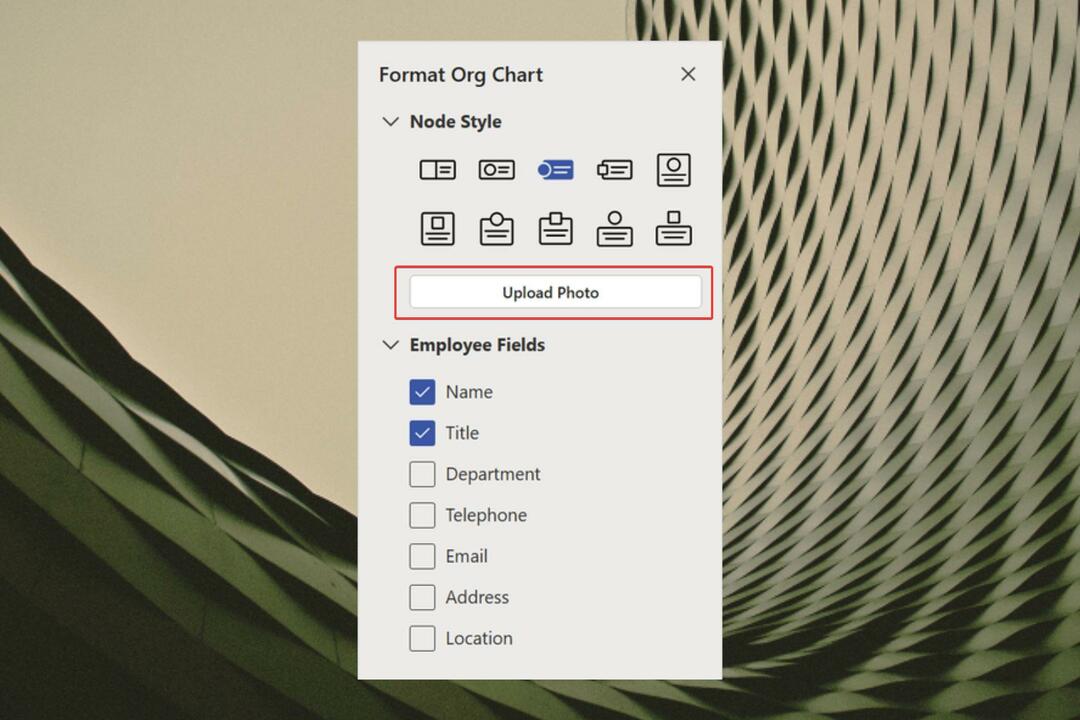
- Изаберите једну или више фотографија
- Додајте их у свој организациони графикон
Додајте информације о запосленима помоћу поља за додавање додатних запослених
- Иди на Поља запослених опција
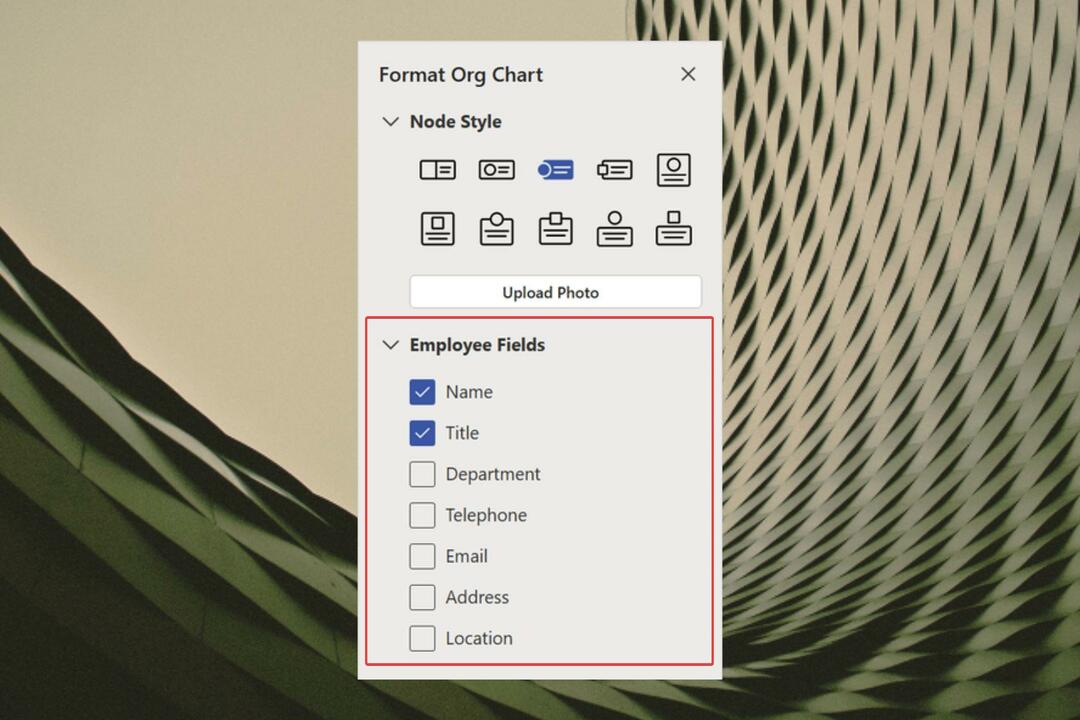
- Када сте тамо, изаберите поља која желите да додате у свој организациони графикон
Креирајте радне хијерархије у свом организационом графикону помоћу функције Додај подређене белешке
- Пређите курсором преко било ког чвора у вашем организационом графикону
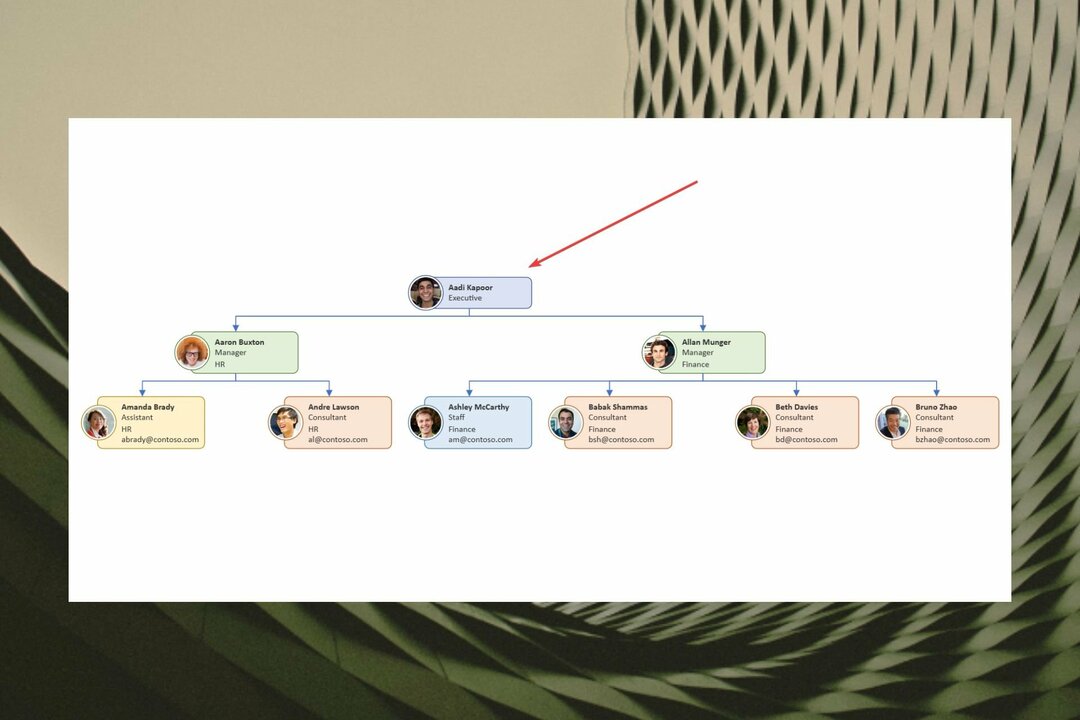
- Када се појави дугме „+“, кликните на њега
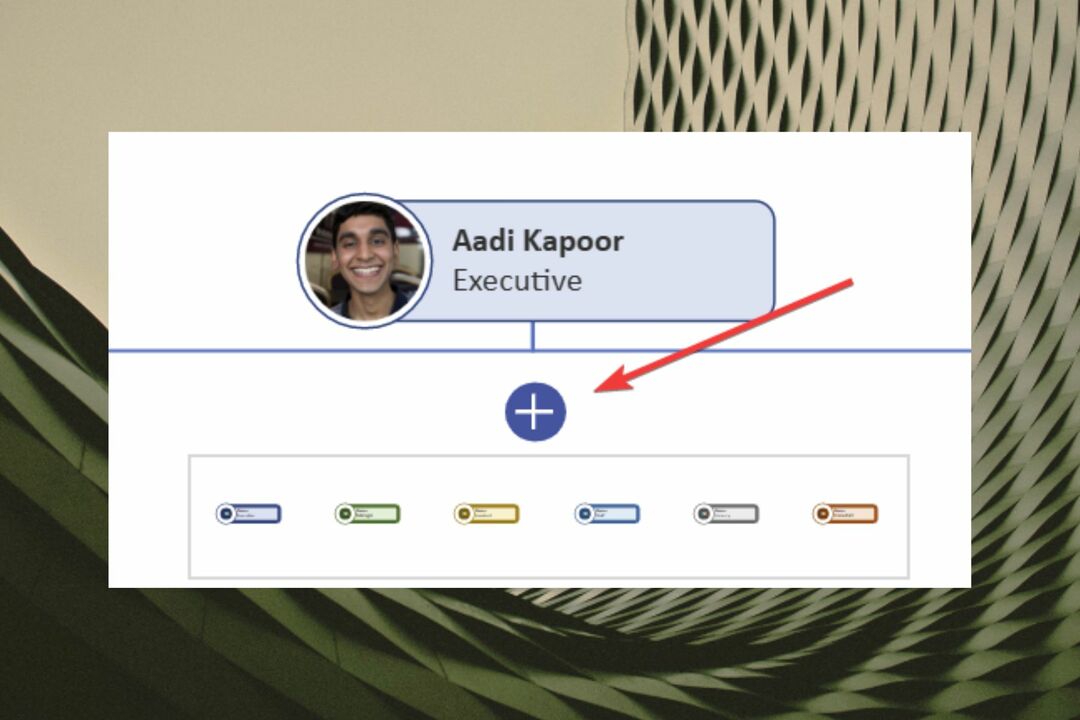
- Додајте белешку за дете
Повежите све своје чворове заједно са функцијом Снап Тогетхер
- Изаберите чвор који желите да повежете
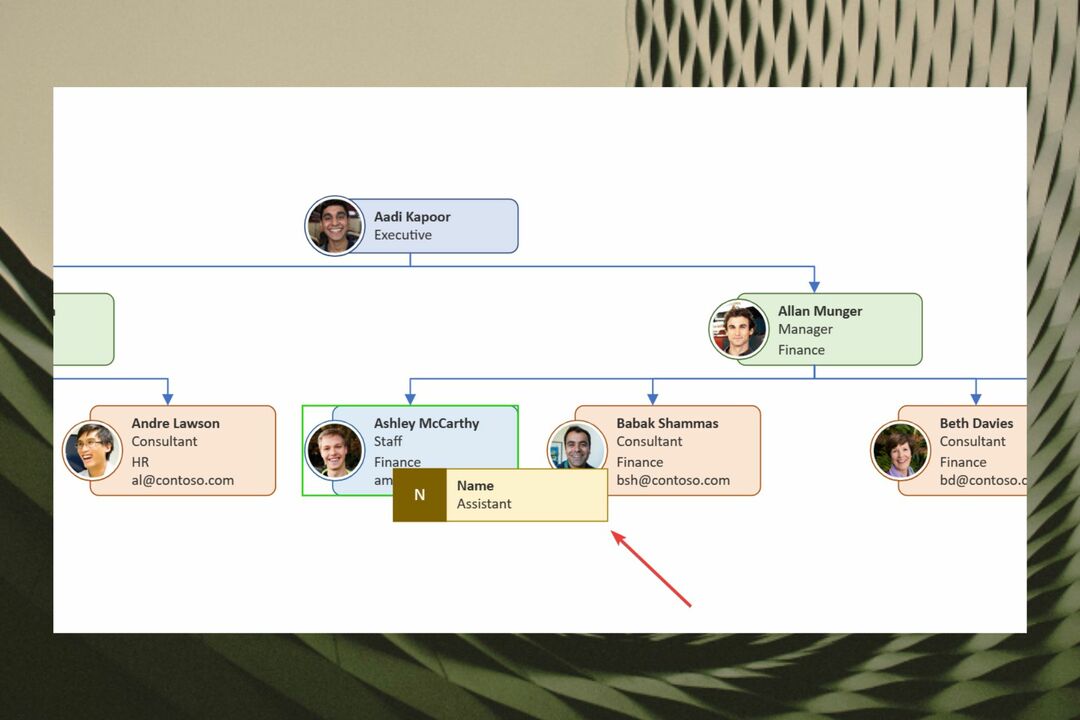
- Задржите показивач миша преко постојећег чвора да бисте их повезали у организациони графикон
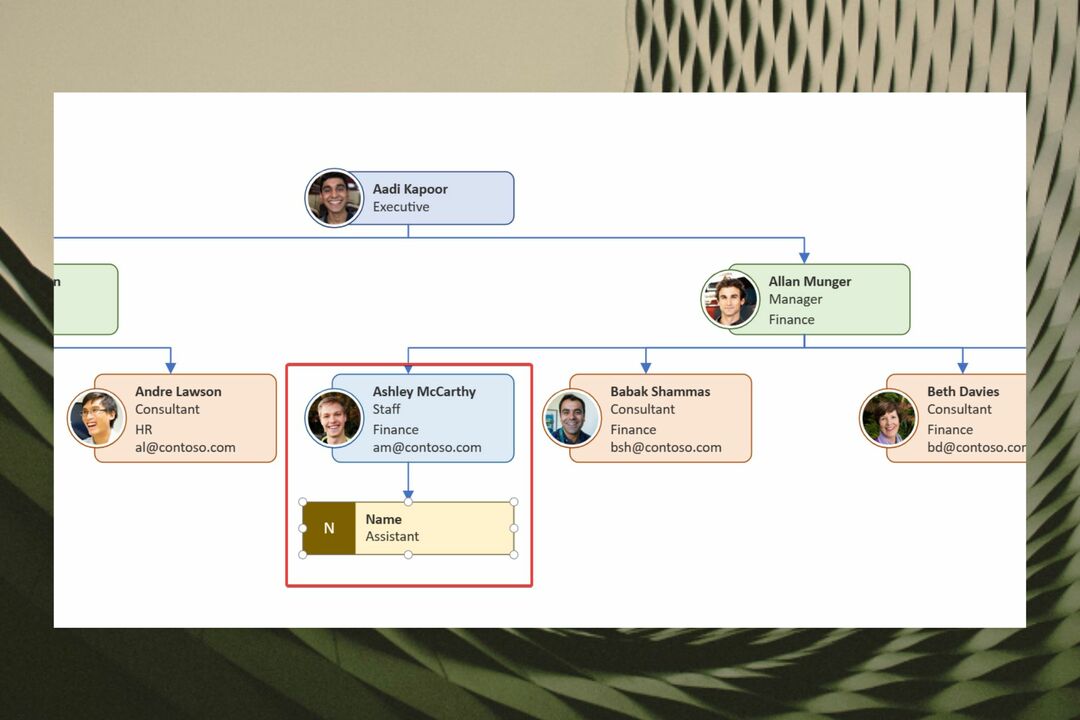
Нове Висио функције су намењене прилагођавању. На пример, нова функција Формат Орг Цхарт вам омогућава да урадите много ствари. Можете да промените облик организационог графикона, можете да отпремате фотографије, па чак и да додате поља за запослене у постојеће облике.
Помоћу функције Промена стила чвора можете променити стил облика у вашем организационом графикону. Такође можете креирати визуелне назнаке да бисте истакли хијерархију рада. На пример, улоге управљања могу бити представљене чворовима значке, док улоге помоћника могу бити представљене чворовима увођења.
Функција Уметање фотографије запослених омогућава вам да отпремите више фотографија одједном, а затим да њима управљате у свом организационом графикону.
Функција Додавање додатних поља за запослене говори сама за себе, али имате много поља за избор. На пример, можете да персонализујете свој Висио организациони графикон са информацијама као што су одељење, е-пошта, адреса, локација и телефон.
Уз ово што се каже, Висио је дефинитивно алатка која се мора имати за сваку организацију и дефинитивно је једна од бољих опција ако се бавите управљањем послом и токовима посла.
Висио је тренутно део Оффице пакета, и као и сви Мицрософт производи, дизајниран је да најбоље ради на Виндовс оперативним системима. Међутим, ако сте корисник Мац-а, постоје одличне алтернативе за овај производ на платформи.
Да ли радите са дијаграмима тока? Да ли користите Висио? Да ли сте узбуђени због ових нових функција? Обавестите нас у одељку за коментаре испод.
Још увек имате проблема? Поправите их овим алатом:
СПОНЗОРИСАНИ
Ако горњи савети нису решили ваш проблем, ваш рачунар може имати дубље проблеме са Виндовс-ом. Препоручујемо преузимање овог алата за поправку рачунара (одлично оцењено на ТрустПилот.цом) да им се лако позабавите. Након инсталације, једноставно кликните на Започни скенирање дугме, а затим притисните на Поправи све.
![ААДСТС90100: Параметар за пријаву је празан или није важећи [Поправи]](/f/1f407bd8585735b66a4e655929908240.png?width=300&height=460)
![Морате да се пријавите са повезаним налогом [Екцел Фик]](/f/fc78599f227e2776e15dd84701430cc0.png?width=300&height=460)
![Морате да се пријавите са повезаним налогом [Екцел Фик]](/f/12639a3b3266af68a59d97956b2a7e66.png?width=300&height=460)